

Av Vernon Roderick, Senast uppdaterad: May 25, 2020
Det finns tillfällen då du helt enkelt inte kan låta ett meddelande försvinna från högen av konversationer du får regelbundet. Om du är den typ av person som ofta går igenom den här upplevelsen, kan det vara bra att veta att det finns ett sätt att behålla dem för alltid.
Ett säkert sätt att göra det är att lära sig hur man laddar ner textmeddelanden, men det kommer inte att bli lätt. Det finns olika metoder för att göra detta, beroende på din enhet. Den här artikeln kommer att visa dig hur du kan göra detta på Android och iOS. Före allt annat, låt oss börja med en metod som låter dig ladda ner textmeddelanden oavsett din enhet.
Del 1: Hur man laddar ner textmeddelanden till datorn (rekommenderas)Del 2: Hur man laddar ner textmeddelanden från iOSDel 3: Hur man laddar ner textmeddelanden från Android (2nd Way)Del 4: Skärmdump av textmeddelanden (iOS och Android)Del 5: Slutsats
Bara, som vanligt, är det enklaste sättet att lösa ett problem genom att söka ett specialiserat verktyg. Och "verktyget" som jag kommer att lyfta fram idag är FoneDog Android Data Backup & Restore.
FoneDog Android Data Backup & Restore är precis som namnet antyder, det är ett verktyg utvecklat av FoneDog som är specialiserat på att skapa säkerhetskopior och återställa från dem, inklusive videor, bilder och till och med textmeddelanden. Dessutom stöder den de senaste versionerna av både Android och iOS. Som sådan finns det inget annat verktyg som är bättre för jobbet än detta. Välj vad du behöver för att säkerhetskopiera fritt genom att klicka på knappen här för att ladda ner textmeddelanden!
Ändå, här är hur man laddar ner textmeddelanden till din dator med FoneDog Android Data Backup & Restore.
Se till att säkerhetskopieringsprogrammet redan är öppet. Anslut sedan din Android-enhet till datorn med en kabel. När du får en ny skärm klickar du bara på Android Data Backup och återställ.

Välj nu antingen Enhetsdata Backup or Ett-klick Backup. När du får en lista över filtyper, se bara till Notiser är kontrollerad. Du kan också inkludera andra filer, men det är upp till dig. Klicka nu bara på Start när du har valt klart.
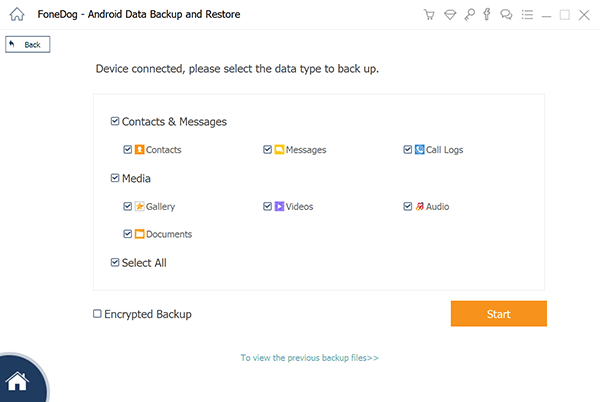
När du har klickat på Start kommer säkerhetskopian att skapas genom att du kan vänta några minuter. När säkerhetskopian har skapats klickar du på OK. Du kommer då att kunna se innehållet i säkerhetskopian.

Det är i stort sett allt du behöver göra om du någonsin vill använda det här verktyget. Bekvämligheten är den största fördelen med denna metod. Det är lätt, eller hur? Klicka på den här knappen för att prova alla dess funktioner gratis:
Gratis nedladdningGratis nedladdning
Men om du vill lära dig hur man laddar ner textmeddelanden utan något verktyg från tredje part skulle jag gärna tacka ja. Eftersom metoden är annorlunda för iOS och Android så börjar jag med iOS.
Om din telefon är iOS ändrar det saker och ting. Först och främst är det svårare att lära sig hur man laddar ner och sparar textmeddelanden från en iOS-enhet än i Android. Lyckligtvis finns det massor av verktyg som Apple har att erbjuda för att hjälpa dig att göra jobbet enklare. För denna metod kommer du att använda tre verktyg, FoneDog, iTunes och iExplorer.
Låt oss börja med FoneDog iOS Data Backup & Restore. Den är skapad för att säkerhetskopiera data från iOS, samt återställa data tillbaka till enheten. Du kan ladda ner hela konversationen eller bara några av dem selektivt. Bara ett klick och säkerhetskopian bearbetas. Det är lätt att använda för alla och kräver inga tekniska kunskaper. Testa det gratis genom att trycka på knappen nedan för att börja ladda ner dina textmeddelanden!
Gratis nedladdningGratis nedladdning
Följ stegen här:
Det andra alternativet är genom att skapa en säkerhetskopia som inkluderar dina textmeddelanden med iTunes. Följ dessa steg om du är redo:
Du har nu skapat en säkerhetskopia. Eftersom du inte kan styra vilket innehåll som ingår behöver du bara hitta textmeddelandena från säkerhetskopian. Så här kan du göra detta:
Detta är det bästa sättet att ladda ner textmeddelanden från din iOS-enhet. Nu om vi pratar om Android-enheter, då kommer verktygen som ska användas och steg som ska tas att vara annorlunda.
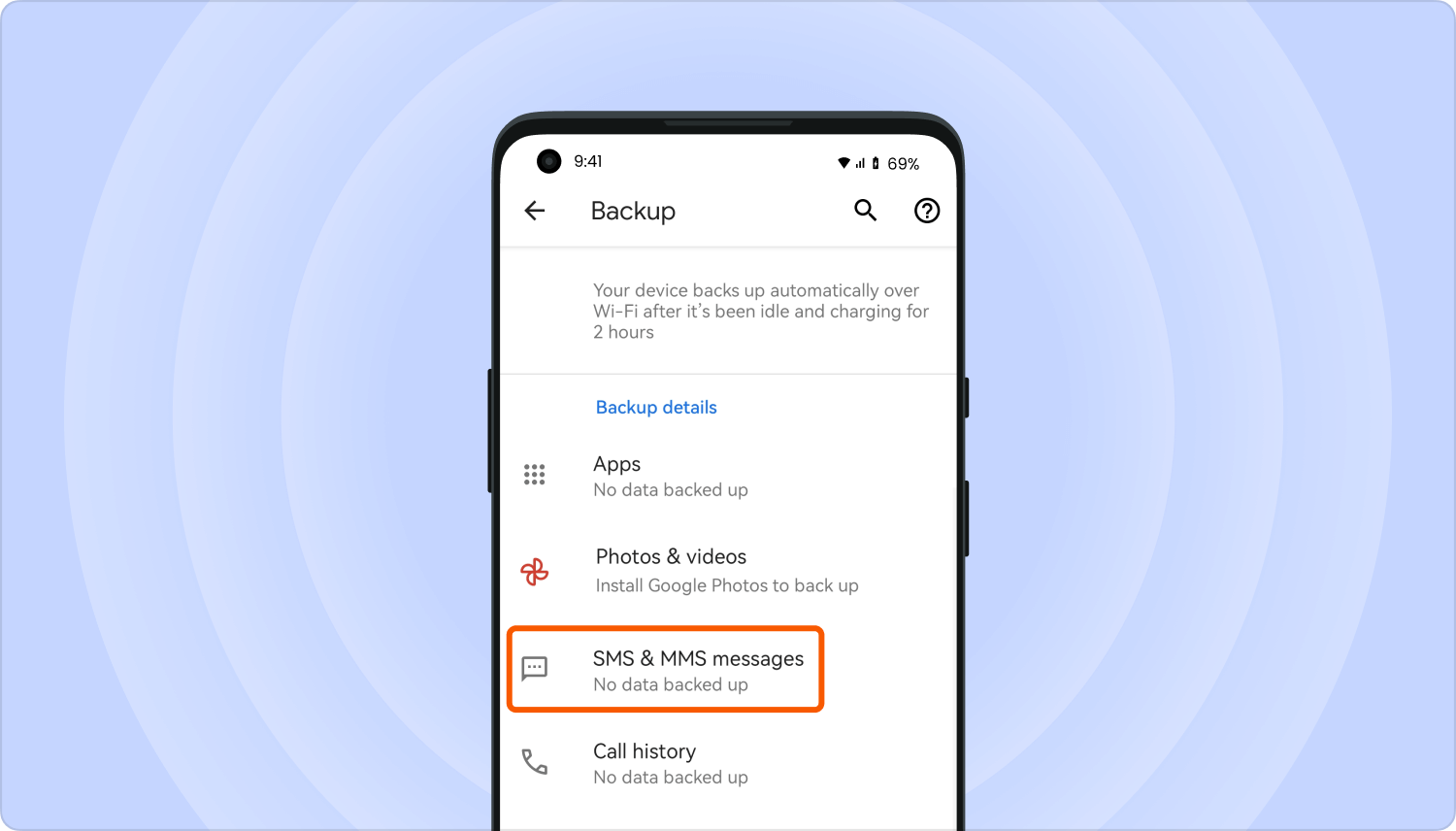
Hur laddar jag ner textmeddelanden? Den här gången kommer du att använda Google Drive för att lära dig hur du sparar textmeddelanden.
Som du kanske redan vet är Google Drive en molnlagringstjänst som erbjuds av Google. Det som är så bra med detta är att det redan är integrerat i Android-enheter. Som sådan behöver du ingen dator. Följ bara dessa steg om du vill spara textmeddelanden:
Notera: Google Drive-appen är en standardapp på de flesta Android-enheter, så det finns ingen anledning att installera den från Play Butik.
Du har nu skapat en säkerhetskopia av dina textmeddelanden. Allt du behöver göra nu är att gå till Google Drive-webbplatsen. Där ska du kunna hitta de textmeddelanden som du vill ladda ner.
Nu behöver du bara högerklicka på ett meddelande och sedan välja Download. Det är ungefär hur man laddar ner textmeddelanden med Google Drive.
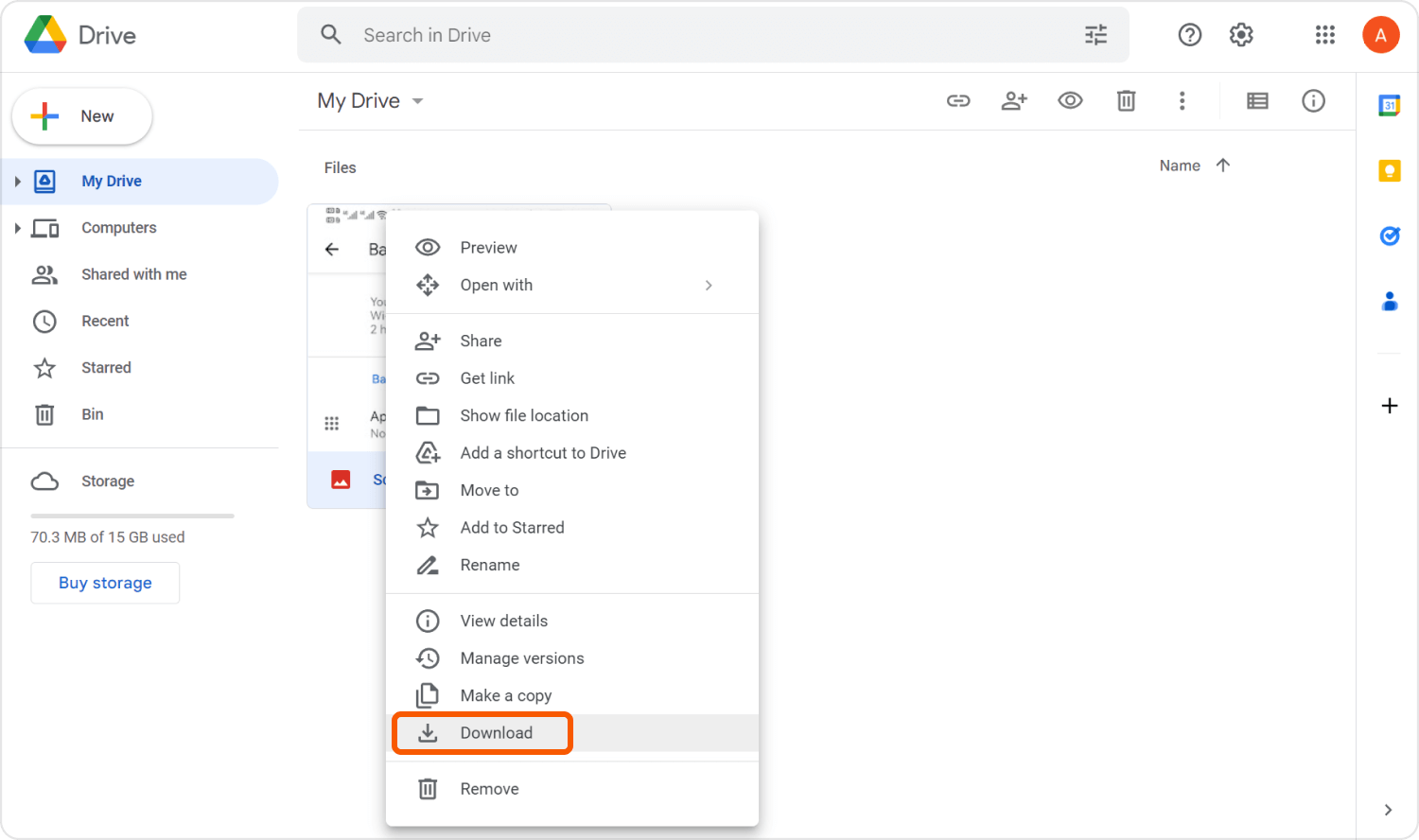
Tyvärr, det finns tillfällen när du bara inte vill gå igenom allt det där besväret för ett sms. När allt kommer omkring är de ovan nämnda metoderna endast lämpliga om du planerar att ladda ner massor av textmeddelanden. Tänk om du bara behöver ett textmeddelande?
Lyckligtvis finns det en snabb metod för den här, och det bästa är att den är tillgänglig på Android och iOS. Denna metod på hur man laddar ner textmeddelanden involverar skärmdumpar.
Som du redan vet liknar det att ta en skärmdump på din telefon som att ta en bild på insidan av din skärm, istället för utsidan.
Folk läser ocksåDen enkla guiden till säkerhetskopiering och återställning av SMSHur man säkerhetskopierar textmeddelanden på Android utan app gratis
Det är inte särskilt lätt att memorera allt innehåll i ett textmeddelande. Detsamma gäller dock för att lära sig hur man laddar ner textmeddelanden. Det är inte lätt, men det är definitivt värt tiden och ansträngningen.
Nu när du vet hur du laddar ner dina textmeddelanden bör du inte längre oroa dig för att förlora dem under tiden, men det betyder inte att du ska slarva heller. Se till att alltid skapa säkerhetskopior av dina filer, så att du kan få tillbaka dem i värsta fall.
Lämna en kommentar
0 Kommentar
Android Data Backup & Restore
Säkerhetskopiera dina Android-data och återställ selektivt till Android
Gratis nedladdning Gratis nedladdningHeta artiklar
/
INTRESSANTTRÅKIG
/
ENKELSVÅR
Tack! Här är dina val:
Utmärkt
Betyg: 4.7 / 5 (baserat på 94 betyg)